Heim >Software-Tutorial >Bürosoftware >Wie kann ich die Anzeige von PDF-Dateien deaktivieren? Probieren Sie diese beiden Methoden aus!
Wie kann ich die Anzeige von PDF-Dateien deaktivieren? Probieren Sie diese beiden Methoden aus!
- WBOYWBOYWBOYWBOYWBOYWBOYWBOYWBOYWBOYWBOYWBOYWBOYWBnach vorne
- 2024-02-18 11:06:06546Durchsuche
PHP-Editor Apple zeigt Ihnen zwei Methoden, um die Anzeige von PDF-Dateien zu deaktivieren und die Dateisicherheit zu schützen! Zunächst können Sie die Passwortschutzfunktion nutzen und beim Öffnen der PDF-Datei das Passwort eingeben, um diese anzuzeigen. Zweitens können Sie die Datei mit einer PDF-Bearbeitungssoftware in ein Bildformat umwandeln, sodass der Textinhalt auch beim Öffnen nicht direkt kopiert werden kann. Mit diesen beiden Methoden können PDF-Dateien effektiv vor unbefugtem Zugriff geschützt werden.
Methode 1: Verwenden Sie eine Dekomprimierungssoftware, um das Dateisuffix zu ändern und die echte Datei auszublenden
Wir können Dekomprimierungssoftware wie WinRAR verwenden, um die PDF-Datei in eine Datei mit anderen Suffixen zu ändern. Nach der Änderung kann die PDF-Datei nicht direkt geöffnet werden.
Bedienungsschritte:
1. Wählen Sie die PDF-Datei aus, klicken Sie dann mit der rechten Maustaste und wählen Sie die Option [Zur komprimierten Datei hinzufügen] aus
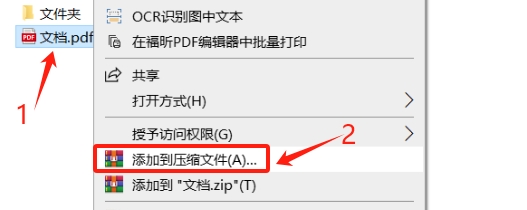
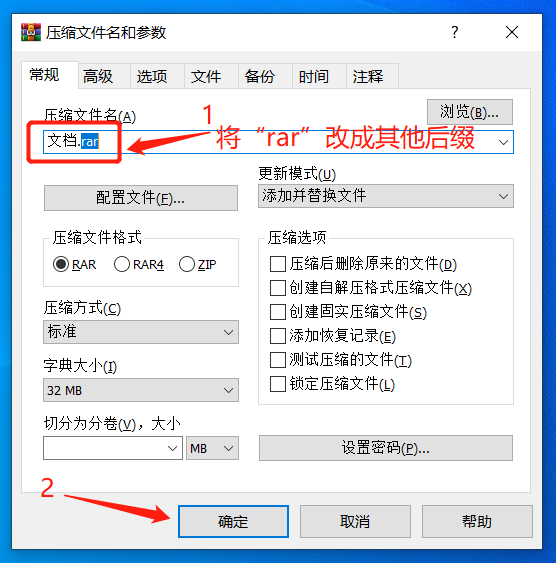
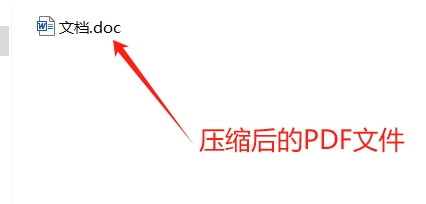
Wenn Sie eine PDF-Datei öffnen möchten, müssen Sie nur „Öffnen mit“ WinRAR oder einer anderen Dekomprimierungssoftware auswählen, um sie zu öffnen.
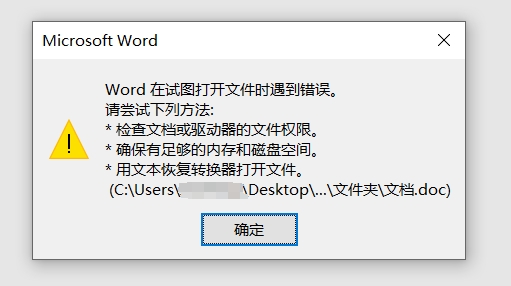
Methode 2: PDF „Passwort öffnen“ festlegen
Wir können für PDF-Dateien auch ein „Öffnen-Passwort“ festlegen, sodass nur durch Eingabe des richtigen Passworts die PDF-Datei geöffnet werden kann.Um ein „Öffnen-Passwort“ für PDF-Dateien festzulegen, können Sie einen PDF-Editor oder PDF-bezogene Tools verwenden.
Wenn Sie einen PDF-Editor verwenden, suchen Sie nach dem Öffnen der PDF-Datei mit dem PDF-Editor zunächst in der Liste [Schutz] auf der Menüregisterkarte nach [Passwortverschlüsselung].
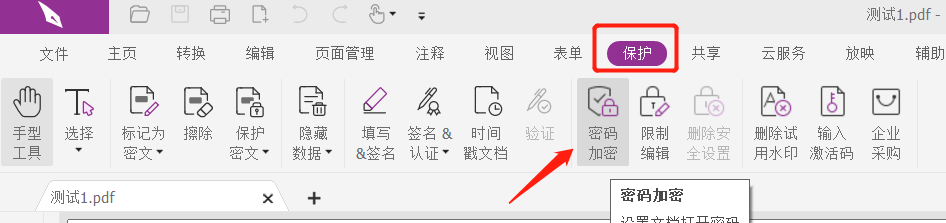 Nachdem das Dialogfeld angezeigt wird, geben Sie das Kennwort, das Sie festlegen möchten, zweimal in das Kennwortfeld ein und klicken Sie dann auf [OK]. Das „Öffnen-Kennwort“ der PDF-Datei wird festgelegt.
Nachdem das Dialogfeld angezeigt wird, geben Sie das Kennwort, das Sie festlegen möchten, zweimal in das Kennwortfeld ein und klicken Sie dann auf [OK]. Das „Öffnen-Kennwort“ der PDF-Datei wird festgelegt.
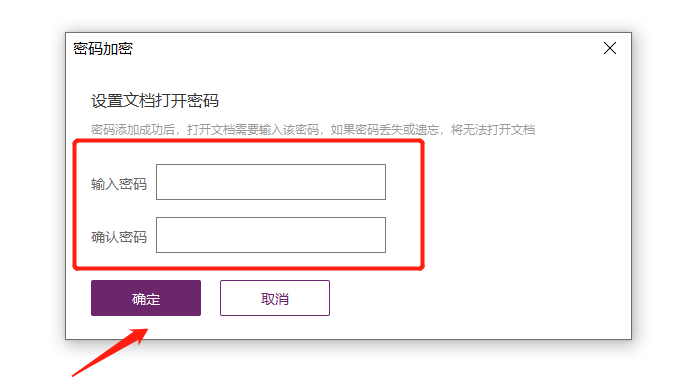 Sie können auch PDF-bezogene Tools wie das
Sie können auch PDF-bezogene Tools wie das
verwenden. Das Modul [Offenes Passwort hinzufügen] im Tool kann ein „offenes Passwort“ für PDF-Dateien festlegen.
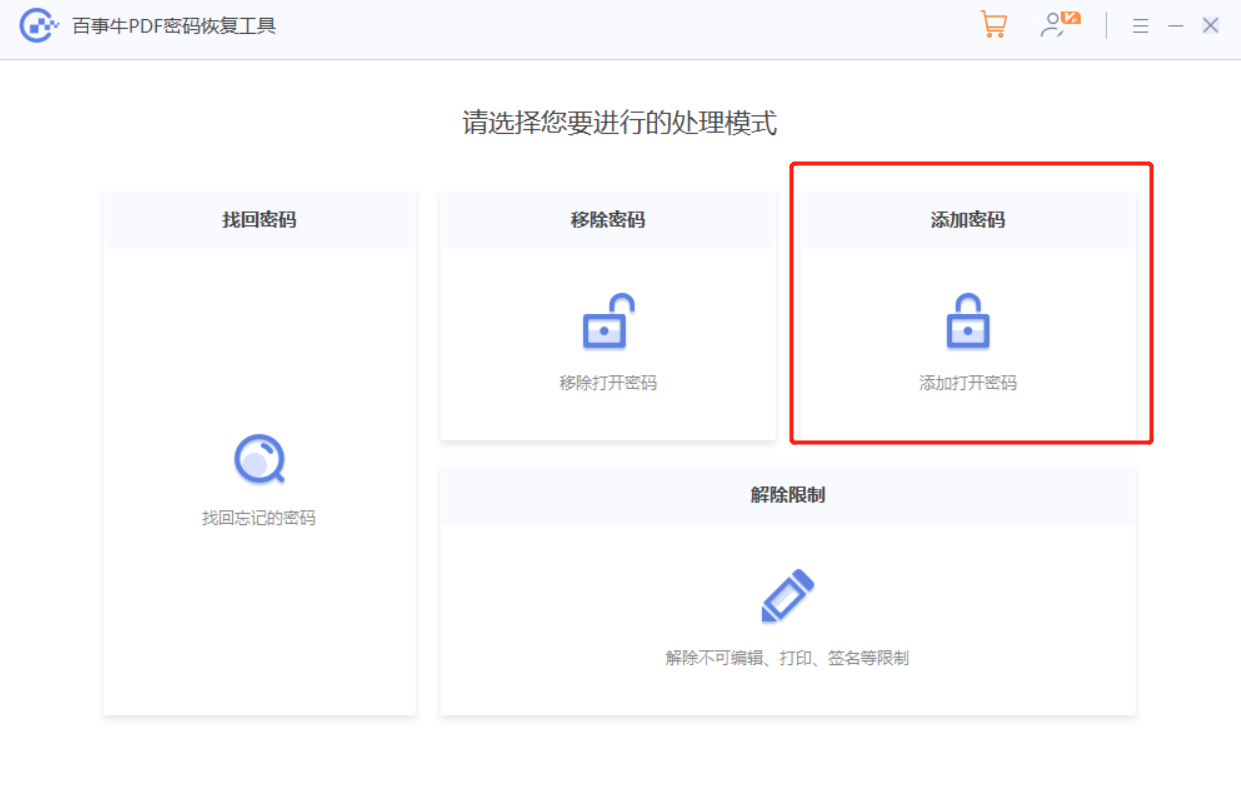 Nach Auswahl des Moduls [Offenes Passwort hinzufügen] importieren Sie die PDF-Datei, für die ein Passwort festgelegt werden muss, und können es dann festlegen.
Nach Auswahl des Moduls [Offenes Passwort hinzufügen] importieren Sie die PDF-Datei, für die ein Passwort festgelegt werden muss, und können es dann festlegen.
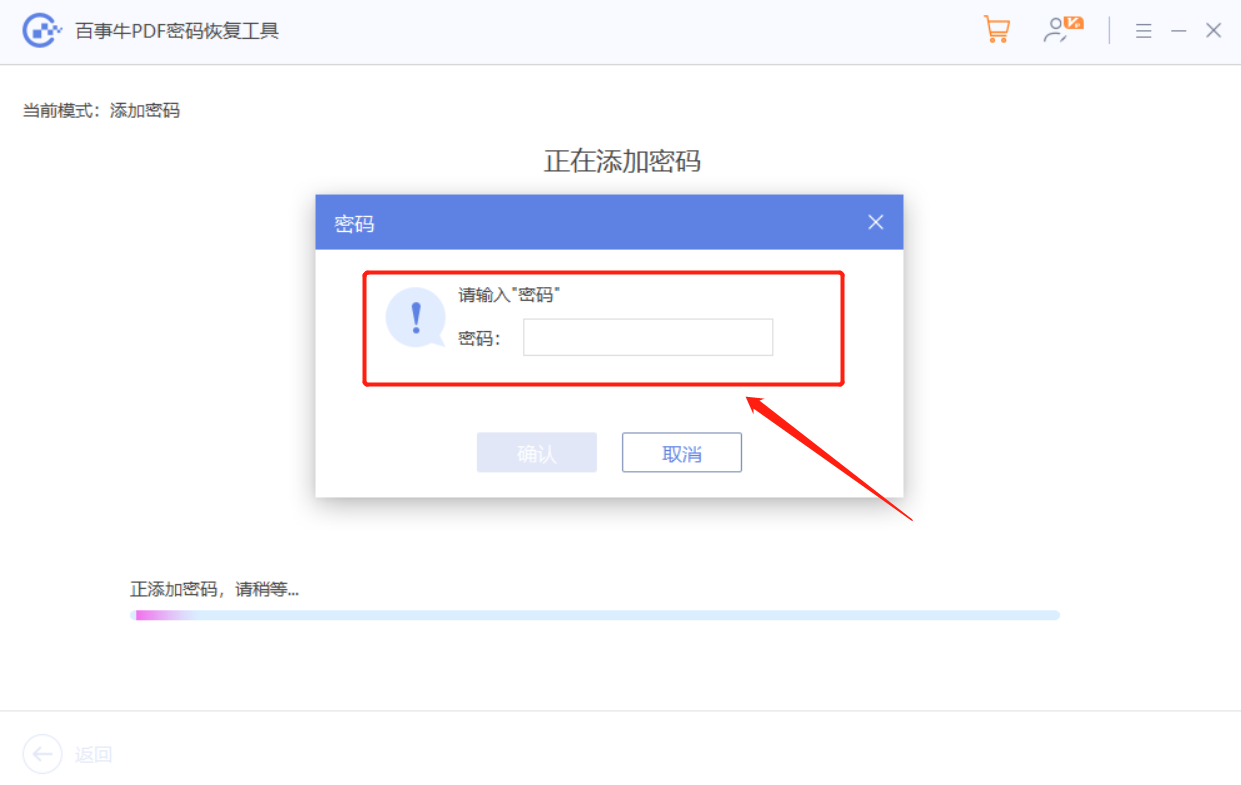 Es ist zu beachten, dass Sie sich das Passwort merken oder speichern müssen, wenn Sie ein „Öffnen-Passwort“ für die PDF-Datei festlegen, da Sie sonst die PDF-Datei nicht öffnen können.
Es ist zu beachten, dass Sie sich das Passwort merken oder speichern müssen, wenn Sie ein „Öffnen-Passwort“ für die PDF-Datei festlegen, da Sie sonst die PDF-Datei nicht öffnen können.
Was ist, wenn Sie es versehentlich vergessen? In diesem Fall können wir immer noch das zuvor erwähnte PDF-Tool verwenden, um das Problem zu lösen.
Das Modul [Passwort abrufen] im Tool kann uns dabei helfen, das vergessene „Öffnen-Passwort“ der PDF-Datei wiederherzustellen.
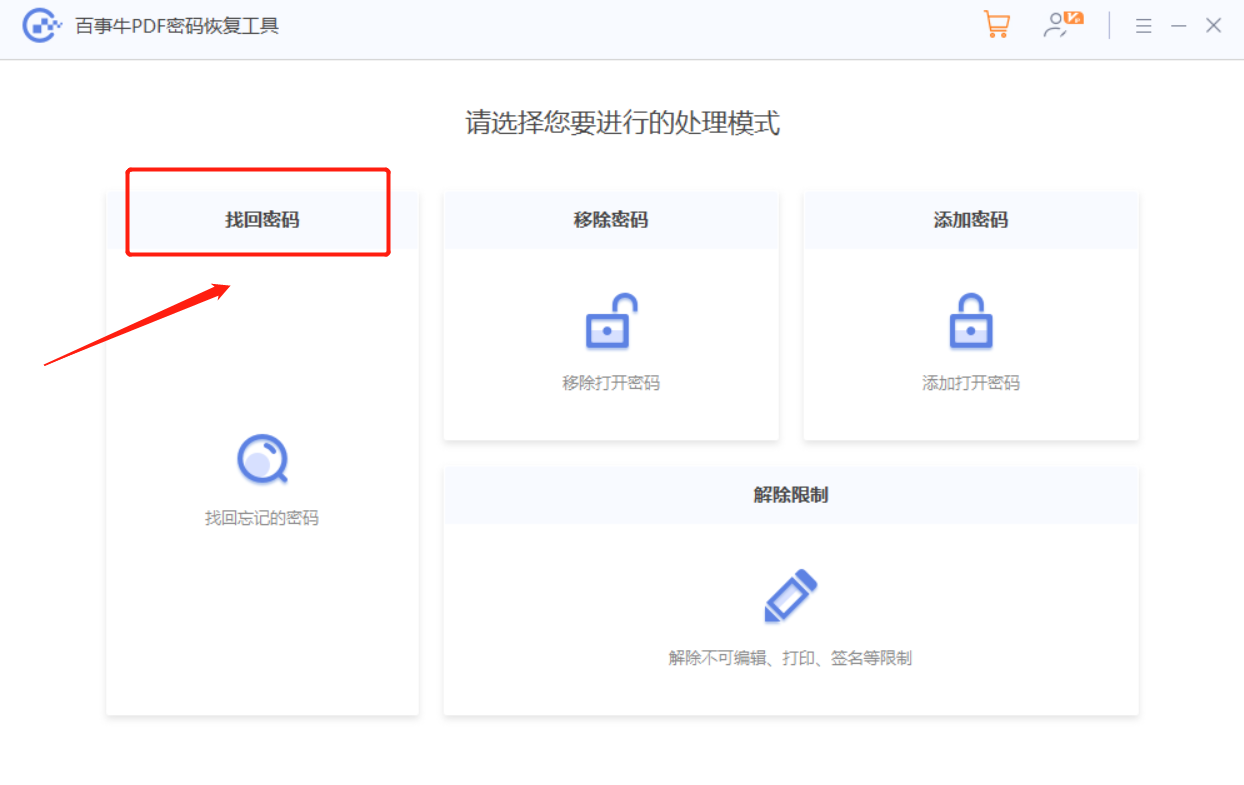 Nach Auswahl des Moduls [Passwort abrufen] sehen Sie, dass 4 Abrufmethoden zur Verfügung stehen. Nachdem Sie die PDF-Datei in das Tool importiert haben, wählen Sie die entsprechende Methode aus und befolgen Sie die Anweisungen.
Nach Auswahl des Moduls [Passwort abrufen] sehen Sie, dass 4 Abrufmethoden zur Verfügung stehen. Nachdem Sie die PDF-Datei in das Tool importiert haben, wählen Sie die entsprechende Methode aus und befolgen Sie die Anweisungen.
Das obige ist der detaillierte Inhalt vonWie kann ich die Anzeige von PDF-Dateien deaktivieren? Probieren Sie diese beiden Methoden aus!. Für weitere Informationen folgen Sie bitte anderen verwandten Artikeln auf der PHP chinesischen Website!
In Verbindung stehende Artikel
Mehr sehen- Ausführliche Erklärung zum Öffnen und Lesen von CSV-Dateien
- Schritte und Vorsichtsmaßnahmen zum Öffnen und Verarbeiten von Dateien im CSV-Format
- Methoden und Tipps zum Öffnen von CSV-Dateien: Geeignet für eine Vielzahl von Software
- Eine Kurzanleitung zur CSV-Dateibearbeitung
- Erfahren Sie, wie Sie CSV-Dateien richtig öffnen und verwenden

